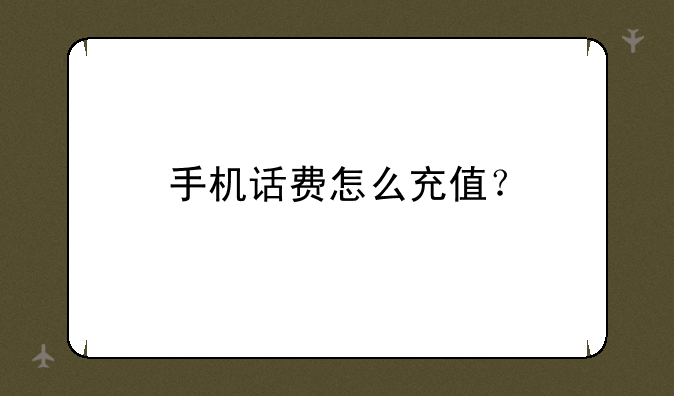接下来,三国号将给大家介绍ie修复的相关信息。希望可以帮你解决一些烦恼。
三国号小编整理了以下关于 [] 一些相关资讯,欢迎阅读!

Internet Explorer (IE) 虽然已经不再是微软的主推浏览器,但一些老旧系统或特定应用仍然依赖于它。如果你的IE浏览器出现问题,例如崩溃、加载缓慢或显示异常,这篇指南将帮助你解决这些常见问题,并提升IE浏览器的性能。
一、解决IE浏览器崩溃问题
IE浏览器崩溃通常由多种原因导致,例如插件冲突、内存不足、恶意软件感染等。首先,尝试重启电脑,这可以解决一些临时性的问题。如果问题仍然存在,可以尝试以下步骤:
① 禁用或更新插件: 许多浏览器插件可能会与IE浏览器冲突,导致崩溃。尝试禁用一些不常用的插件,或更新已安装的插件到最新版本。可以在IE浏览器的“工具”菜单中找到“管理加载项”选项进行操作。
② 检查恶意软件: 恶意软件可能会导致IE浏览器崩溃或运行不稳定。使用可靠的杀毒软件进行全盘扫描,清除任何发现的恶意软件。
③ 运行系统文件检查器 (SFC): 系统文件检查器可以扫描并修复损坏的系统文件,这可能是导致IE浏览器崩溃的原因之一。在命令提示符中输入“sfc /scannow”并运行即可。
④ 重置IE浏览器设置: 如果步骤无效,可以尝试重置IE浏览器设置。这将恢复IE浏览器到其默认状态,但会清除你的自定义设置。在IE浏览器的“工具”菜单中找到“Internet 选项”,然后点击“高级”选项卡,选择“重置”按钮。
⑤ 重新安装IE浏览器: 如果问题仍然存在,可以尝试卸载并重新安装IE浏览器。这需要在控制面板中进行操作。
二、提升IE浏览器和性能
IE浏览器加载缓慢或运行迟钝通常是由于浏览器缓存、临时文件过多或系统资源不足导致的。你可以通过以下方法来提升IE浏览器的和性能:
① 清除浏览器缓存和Cookie: 浏览器缓存和Cookie会随着时间的推移积累,占用大量的磁盘空间并影响浏览器的。定期清除这些文件可以显著提升性能。在IE浏览器的“工具”菜单中找到“Internet 选项”,然后点击“常规”选项卡,选择“删除”按钮。
② 禁用不必要的加载项: 一些加载项可能会消耗大量的系统资源,导致IE浏览器运行缓慢。禁用一些不常用的加载项可以提高性能。可以在IE浏览器的“工具”菜单中找到“管理加载项”选项进行操作。
③ 关闭不必要的程序: 运行过多的程序会占用系统资源,影响IE浏览器的性能。关闭一些不必要的程序可以提高性能。
④ 升级硬件: 如果你的电脑硬件配置过低,例如内存不足,可以考虑升级硬件来提高性能。
⑤ 更新操作系统: 过时的操作系统可能会存在一些漏洞或不兼容性问题,影响IE浏览器的性能。更新操作系统到最新版本可以解决这些问题。
三、解决IE浏览器显示问题
IE浏览器显示问题,例如页面显示不完整、字体异常或图片无法加载,通常是由于浏览器设置、驱动程序问题或网页本身的问题导致的。你可以尝试以下方法解决这些问题:
① 检查IE浏览器兼容性视图设置: 如果某些网页显示异常,可以尝试启用IE浏览器的兼容性视图。在IE浏览器的地址栏中点击“工具”按钮,选择“兼容性视图设置”即可。
② 更新显卡驱动程序: 过时的或损坏的显卡驱动程序可能会导致IE浏览器显示问题。更新显卡驱动程序到最新版本可以解决这些问题。
③ 检查网页本身问题: 有些网页本身可能存在问题,导致显示异常。尝试在其他浏览器中打开该网页,看看是否也存在同样的问题。
四、其他建议
为了确保IE浏览器的稳定性和安全性,建议定期更新IE浏览器到最新版本,并安装可靠的杀毒软件和防火墙软件。 如果方法都无法解决你的问题,建议寻求专业人士的帮助。
希望这篇指南能够帮助你解决IE浏览器的问题,并提升你的浏览体验。 记住,保持系统和浏览器的清洁,定期更新软件,是维护电脑稳定运行的关键。